
最新Win11正式版下载
全自动无人值守安装
常用软件人性化选择
最全驱动安装方案

免激活Win10纯净版下载
全自动无人值守安装
常用软件人性化选择
最全驱动安装方案
时间:2020-04-24 来源:下载之家 访问:次
在历经长时间的等待后,微软新一代操作系统Windows 10正式发布。Windows 10将会在性能、安全性、用户体验方面全面提升。作为微软Windows 10官方合作伙伴,360也发布工具帮助用户“一键升级”,360升级助手怎么升级win10呢?那么小编跟大家说说如何操作360升级助手升级win10,帮助大家升级。
随着win10的不断更新,用户们纷纷升级为win10系统,那么那些现在还在用win7或者win8系统的用户怎么升级呢?方法很多,自己可以选择,其实使用360升级助手就可以升级为win10系统,这里小编介绍下使用360升级助手升级win10正式版的方法。

怎么用360升级win10系统
1、打开360安全卫士,点击界面右下角“更多”按钮,进入界面后点击“升级助手”选项。
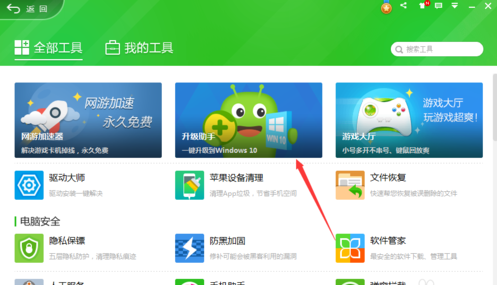
2、这样就打开了360的win10升级助手,点击上面的“立即免费升级”。
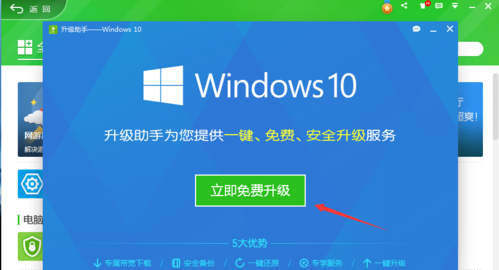
3、接受用户许可协议。
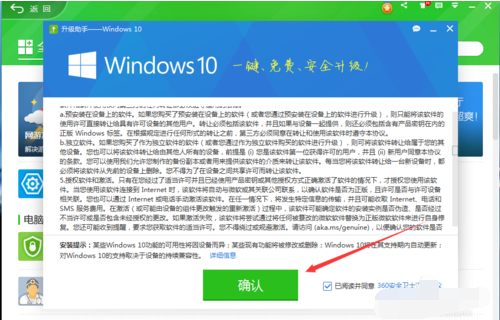
4、接受协议后,升级助手程序会对电脑进行硬件信息检测。

5、通过硬件信息检测后,可以直接点击下方的“立即升级”按钮进行升级。
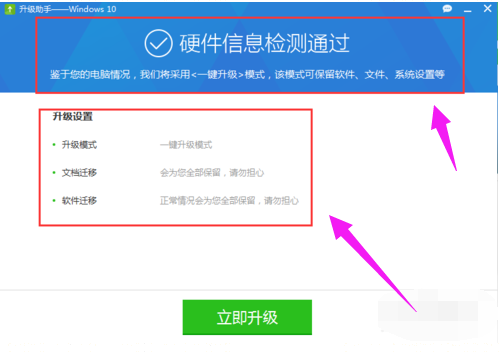
6、等待升级助手下载系统镜像。
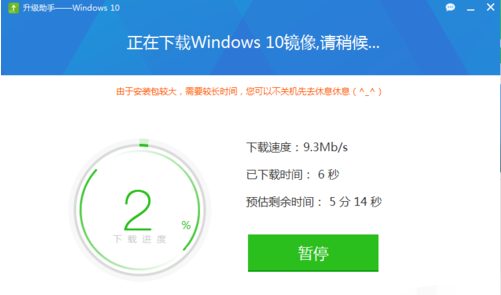
7、镜像压缩包解压完成后,按照提示完成win10系统的安装即可。
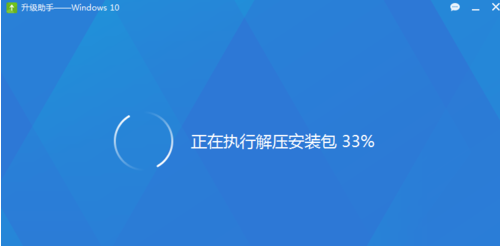
以上介绍的内容就是关于使用360安全卫士一键升级win10系统的方法教程,不知道大家学会了没有,如果你也遇到了这样的问题的话可以按照小编的方法自己尝试一下,希望可以帮助大家解决问题,谢谢!!!了解更多的教程资讯亲关注我们下载之家网站~~~~~
相关文章